Přenášení souborů mezi Androidem a Windows 11 přes Bluetooth

Návod, jak odesílat nebo přijímat soubory mezi zařízením Microsoft Windows 10 a Android zařízením pomocí Bluetooth souborového přenosu
Nikdy nevíte, kdy se mohou vyskytnout problémy s vaším zařízením Windows 11. Mohou se objevit neočekávaně po jednoduché aktualizaci, instalaci aplikace nebo změně nastavení systému. Když k tomu dojde, možná si přejete, abyste se mohli vrátit zpět v čase a obnovit své zařízení do jeho předchozího, plně funkčního stavu. To je to, co funkce obnovení systému dělá.
Tento průvodce obsahuje všechny kroky pro obnovení systému ve Windows 11.
Předtím, než se rozhodnete provést obnovení systému, musíte nejprve tuto funkci povolit. Možná jste již to udělali, ale pro ty, kteří tak ještě neučinili, zde je návod, jak to udělat:
Krok 1. Otevřete Ovládací panely. Existuje několik způsobů, jak to udělat. Snadnou možností je napsat do vyhledávacího pole „Ovládací panely“ a vybrat „Nejlepší shodu“.
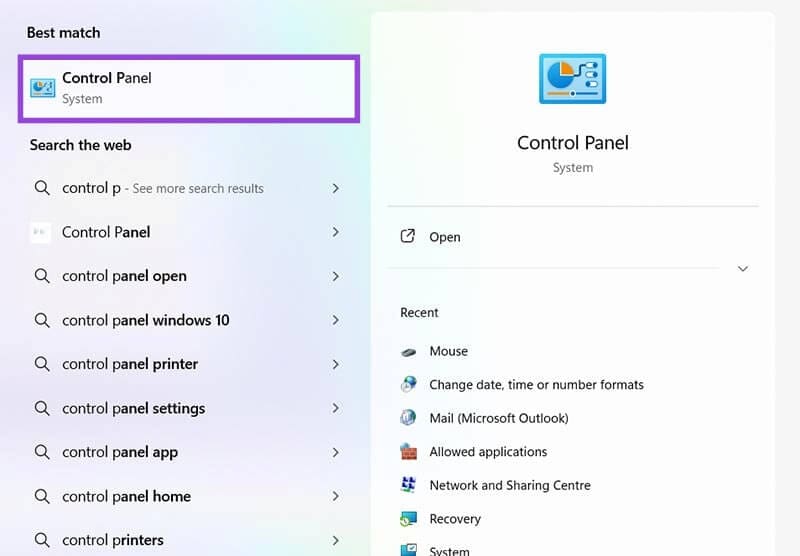
Krok 2. Do vyhledávacího pole v pravém horním rohu zadejte „Obnovení.“
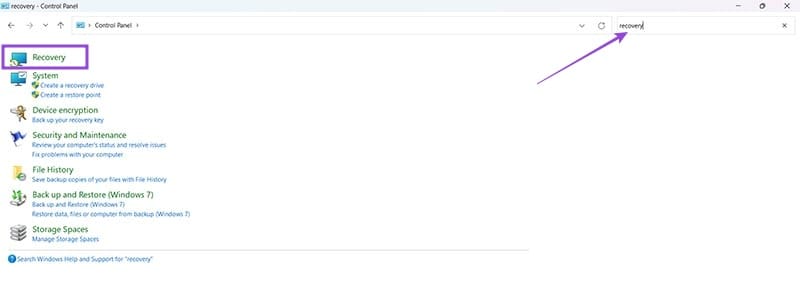
Krok 3. Klikněte na „Obnovení“ a poté vyberte „Konfigurovat obnovení systému.“
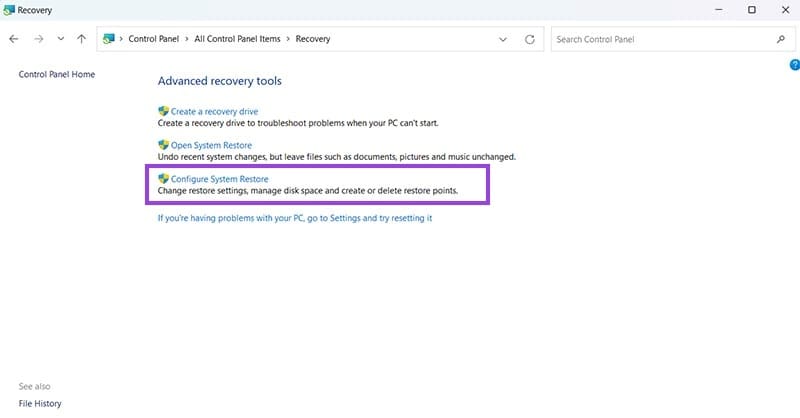
Krok 4. Vyberte jednotku, pro kterou chcete povolit obnovení systému (obvykle jednotku C:). Poté klikněte na „Konfigurovat.“
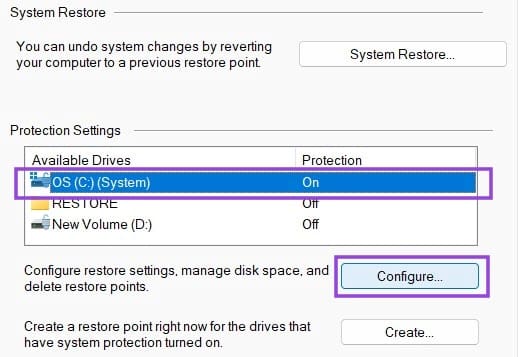
Krok 5. V dalším okně klikněte na „Zapnout ochranu systému.“ Pomocí posuvníku můžete přiřadit různá množství místa na disku pro vaše soubory pro obnovení. Obecně potřebujete pouze 1 GB až 5 GB, ale někteří lidé rádi přiřazují více úložného prostoru, aby mohli vytvořit více bodů obnovení, aniž by museli mazat staré. Více bodů obnovení znamená více možností, pokud a kdy budete potřebovat obnovit.
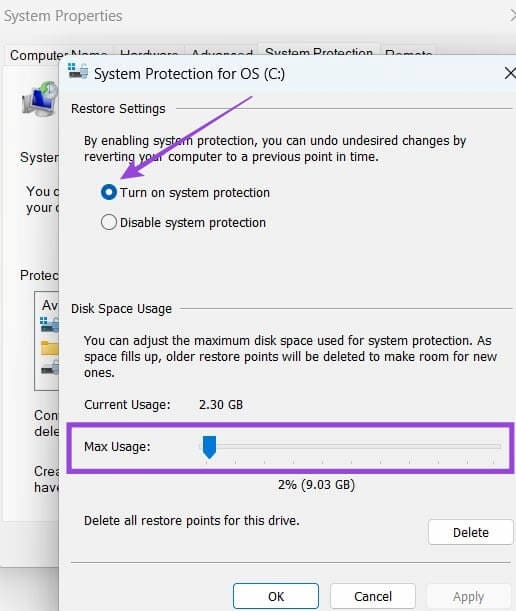
Krok 6. Teď se vrátíte zpět do předchozího okna a můžete vytvořit svůj první bod obnovení systému. K tomu vyberte „Vytvořit.“ Zadejte název pro svůj bod obnovení a poté stiskněte „Vytvořit.“
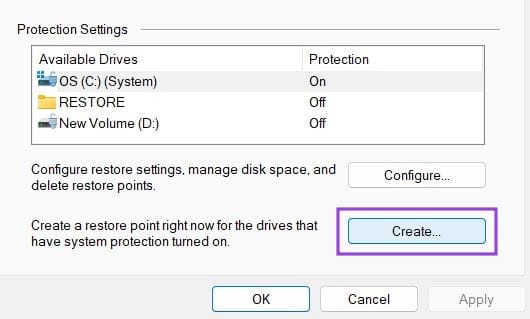
Až povolíte obnovení systému, můžete ho použít kdykoliv budete potřebovat, například po poškozené aktualizaci nebo instalaci programu, která způsobuje problémy. Zde je návod:
Krok 1. Jděte do Ovládacích panelů.
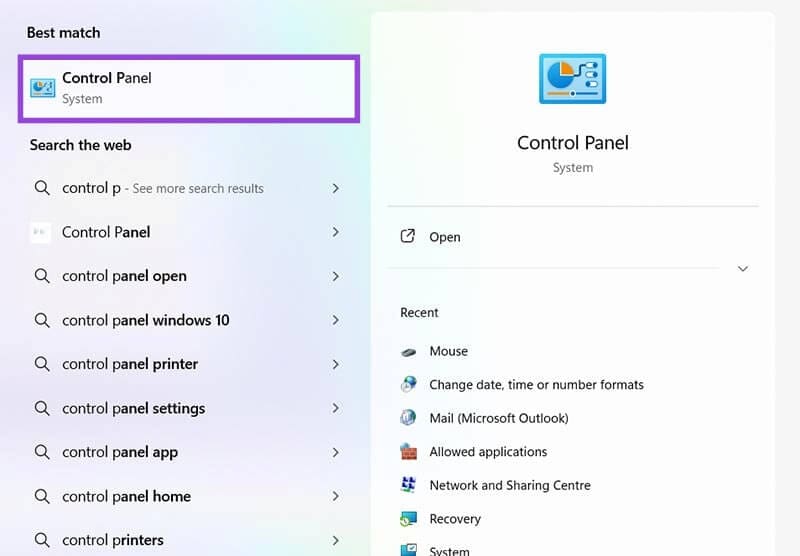
Krok 2. Zadejte do vyhledávacího pole „Obnovení“ a poté klikněte na velké tlačítko „Obnovení“, které se objeví, abyste získali přístup do této nabídky.
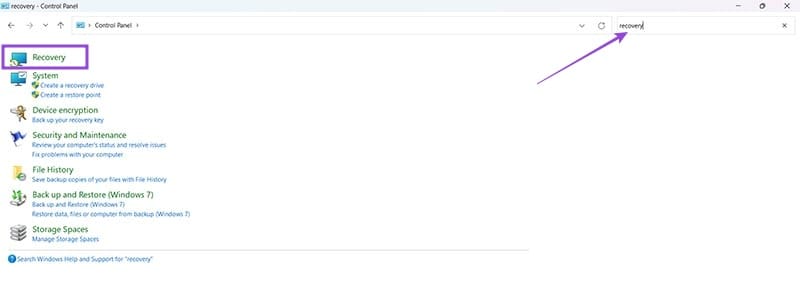
Krok 3. Objeví se vám vyskakovací okno, které vás seznámí s funkcí obnovení systému. Klikněte na „Další.“
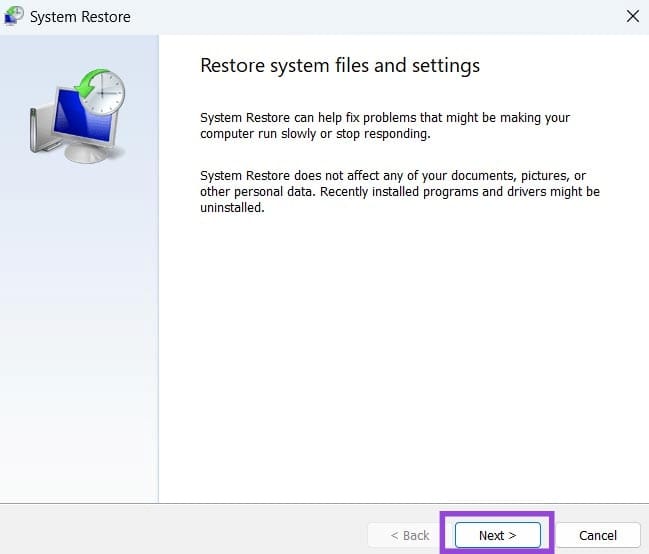
Krok 4. Vyberte jeden z dostupných bodů obnovení.
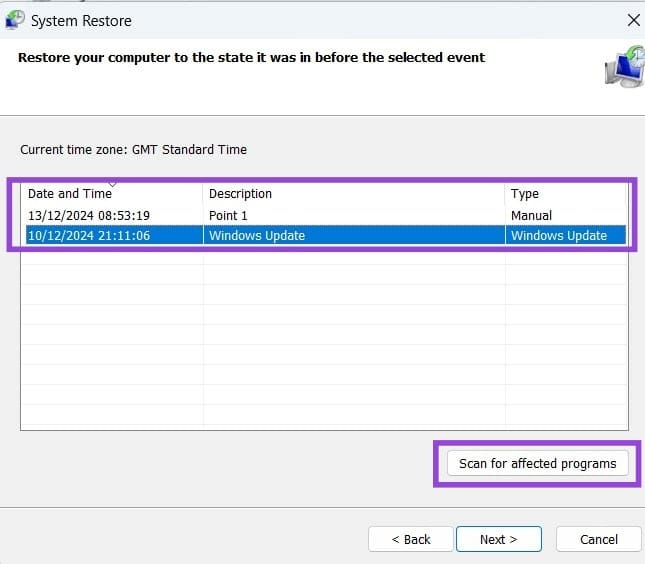
Krok 5. Tento krok je volitelný, ale můžete kliknout na tlačítko „Skener pro ovlivněné programy“, abyste získali rychlý seznam programů, které budou ovlivněny, pokud budete pokračovat s obnovením. To vám pomůže pochopit, jak bude vaše PC vypadat a které aplikace možná budete muset po obnovení znovu aktualizovat, stejně jako které ovladače zařízení mohou být obnoveny na předchozí verze.
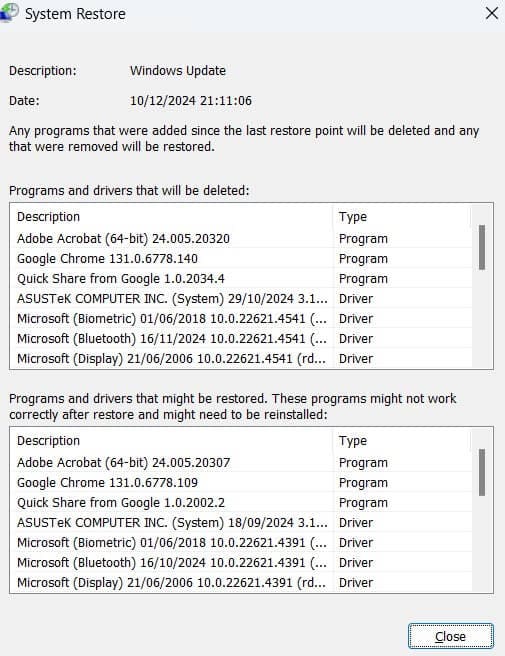
Krok 6. Pokud jste spokojeni s postupem, klikněte na „Další“ pro pokračování s vybraným bodem obnovení. Nakonec klikněte na tlačítko „Dokončit“, abyste potvrdili postup.
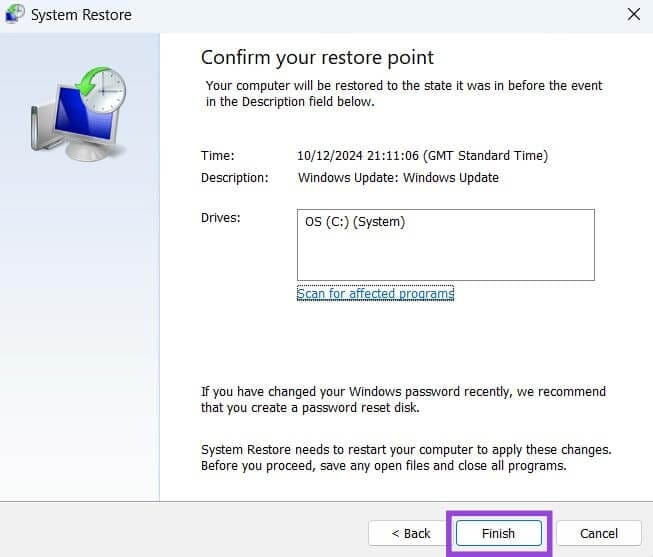
Návod, jak odesílat nebo přijímat soubory mezi zařízením Microsoft Windows 10 a Android zařízením pomocí Bluetooth souborového přenosu
Pokud máte problémy nebo se vám systém neustále vypíná, postupujte podle kroků pro obnovení systému ve Windows 11, abyste vrátili zařízení do předchozí verze.
Rozčiluje vás funkce vypravěče ve Windows 11? Naučte se, jak vypnout hlas vypravěče pomocí několika snadných metod.
Tento návod vám ukáže, jak zjistit verzi DirectX, která běží na vašem počítači se systémem Microsoft Windows 11.
Chcete-li spustit přímo na plochu Windows, přejděte do nastavení účtu a zakážte možnost, že uživatelé musí zadat uživatelské jméno a heslo.
Pokud se zvuky USB objevují bez důvodu, existuje několik metod, kterými se můžete zbavit tohoto zvuku odpojeného zařízení.
Ukážeme vám, jak vyřešit problém, kdy jsou možnosti spořiče obrazovky v Microsoft Windows 11 šedé a nelze je vybrat.
Zjistěte, co dělat, když hlavní lišta systému Windows nefunguje v systému Windows 11, s seznamem osvědčených řešení a tipů na odstraňování problémů.
Pokud smažete poškozené body obnovení systému ve Windows 11, zajistíte, že vaše záložní soubory vás mohou chránit před rozsáhlými poruchami.
Chcete odstranit služby Windows, které na svém počítači se systémem Windows 11 nechcete? Zde naleznete několik bezproblémových metod, kterým můžete důvěřovat!
Jak povolit nebo zakázat funkci ochrany souborů systému Microsoft Windows pomocí registru a dalších metod pro Windows 10 a 11.
Naučte se několik metod pro povolení a zakázání možnosti vypalování disků v systému Microsoft Windows 11 pomocí tohoto snadno srozumitelného návodu.
Pro opravu problémů se zpožděním videa na Windows 11 aktualizujte ovladač grafické karty na nejnovější verzi a deaktivujte hardwarovou akceleraci.
Nechcete, aby se k vašemu počítači dostali jiní, zatímco jste pryč? Vyzkoušejte tyto efektivní způsoby, jak zamknout obrazovku ve Windows 11.
Přečtěte si tento článek, abyste se dozvěděli jednoduchý krok za krokem proces, jak připojit notebook k projektoru nebo TV v OS Windows 11 a Windows 10.
Zjistěte, jak krok za krokem zakázat a povolit PIN kódy ve Windows 11, abyste mohli řídit přihlášení a přístup k vašemu zařízení.
Přečtěte si tento článek, abyste se naučili snadné způsoby, jak zastavit průběžné aktualizace Windows 11. Také se dozvíte, jak zpozdit pravidelné aktualizace.
Pokud se nepřipnuté aplikace a programy stále objevují na hlavním panelu, můžete upravit soubor XML a odstranit vlastní řádky.
Objevte rozdíl mezi Windows 11 Home a Pro v krátkém formátu v tomto článku a zvolte správnou verzi Windows 11.
Chcete zakázat zobrazení dialogového okna pro potvrzení odstranění na počítači se systémem Windows 11? Přečtěte si tento článek, který popisuje různé metody.
Existuje mnoho důvodů, proč se váš notebook nemůže připojit k Wi-Fi, a proto existuje mnoho způsobů, jak chybu opravit. Pokud se váš notebook nemůže připojit k Wi-Fi, můžete tento problém vyzkoušet následujícími způsoby.
Po vytvoření bootovacího USB pro instalaci systému Windows by uživatelé měli zkontrolovat výkon bootovacího USB a zjistit, zda bylo vytvoření úspěšné.
Několik bezplatných nástrojů dokáže předvídat selhání disku dříve, než k němu dojde, což vám dává čas na zálohování dat a včasnou výměnu disku.
Se správnými nástroji můžete prohledat systém a odstranit spyware, adware a další škodlivé programy, které se ve vašem systému mohou ukrývat.
Když se například počítač, mobilní zařízení nebo tiskárna pokusí připojit k počítači se systémem Microsoft Windows přes síť, může se zobrazit chybová zpráva „Síťová cesta nebyla nalezena – Chyba 0x80070035“.
Modrá obrazovka smrti (BSOD) je běžná a ne nová chyba systému Windows, která se objevuje, když se v počítači vyskytne nějaká závažná systémová chyba.
Místo provádění manuálních operací a operací s přímým přístupem ve Windows je můžeme nahradit dostupnými příkazy CMD pro rychlejší přístup.
Po nespočetných hodinách používání svého notebooku a stolního reproduktoru na vysoké škole mnoho lidí zjistí, že pár chytrých vylepšení může proměnit stísněný prostor na koleji v dokonalé streamovací centrum, aniž by museli utratit spoustu peněz.
Z Windows 11 bude Internet Explorer odebrán. V tomto článku vám WebTech360 ukáže, jak používat Internet Explorer ve Windows 11.
Touchpad notebooku neslouží jen k ukazování, klikání a zoomování. Obdélníkový povrch také podporuje gesta, která umožňují přepínat mezi aplikacemi, ovládat přehrávání médií, spravovat soubory a dokonce i zobrazovat oznámení.


























